- ナレッジベース
- CRMのセットアップ
- レコード
- 削除されたレコードを復元する
削除されたレコードを復元する
更新日時 2025年11月10日
以下の 製品でご利用いただけます(別途記載されている場合を除きます)。
レコード復元ツールを使用して、コンタクト、会社、Eメール、製品、アポイントメント、カスタムオブジェクトなどの HubSpot定義のオブジェクトレコード が削除された後、 90日 以内であれば復元できます。また、記録がいつ削除されたか、どのユーザーが削除したかも確認できます。
始める前に
アクセス権限が必要 レコードの復元ツールを使用するには、「 アカウントアクセス 」権限と 「ユーザーを追加して編集」権限 が必要です。
注: 完全な削除やGDPR関連の削除 は、ごみ箱に保持されません。ユーザーからはすぐに完全に削除されますが、個人情報保護法に従ってHubSpotから消去されるまでに最大 30日 かかる場合があります。
削除したコンタクトを復元する前に、アクティブなコンタクトを確認して、EメールまたはセカンダリーEメールが削除されたコンタクトと一致していないことを確認してください。有効なコンタクトEメールが削除されたコンタクトのEメールと一致する場合、そのコンタクトを復元することはできません。たとえば、メール dentistofdetroit@mozart.edu で Mozzie を復元したいとします。
一致するアクティブなコンタクトを確認するには、次の手順に従います。
- HubSpotアカウントにて、[CRM]>[コンタクト]の順に進みます。
- [すべてのコンタクト ビュー]タブをクリックします。
- [検索 ]テキストフィールドに「 dentistofdetroit@mozart.edu」と入力します。
- 一致するレコード の名前 をクリックします。
- 左側のサイドバーで、[ このコンタクトについて ]カードに移動します。
- Eメールの値をクリックします。
- ポップアップボックスで、次の操作を行います。
- 一致するEメールがプライマリーの場合:
- プライマリーEメール をプレースホルダーまたは別のEメールアドレスに置き換えて、[保存]をクリックします。
- 一致するEメールが追加のEメールの場合:
- [削除]をクリックします。
- ダイアログボックスで、[Eメールを削除]をクリックします。
- 一致するEメールがプライマリーの場合:
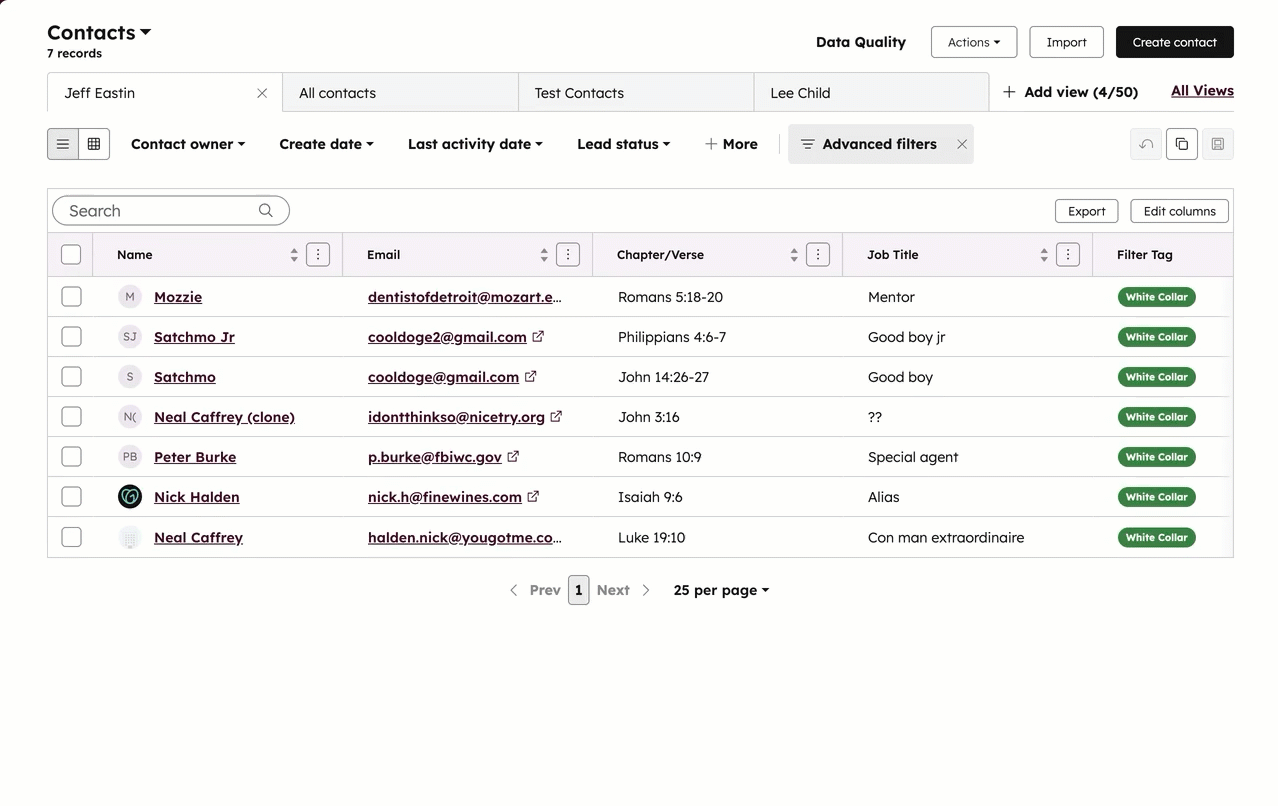
削除したレコードを復元する
- レコード ( HubSpotアカウントにて、[CRM]>[コンタクト]の順に進みます。など)に移動します。
- 右上の[アクション]をクリックし、[レコードを復元]を選択します。レコードの復元ページが新しいブラウザータブまたはウィンドウで開きます。
- 次の条件で絞り込むことができます。
- 日付: 事前定義された日付( 例:先週)またはカスタム範囲で絞り込みます。テーブルの上にある 日付入力 ドロップダウンメニューをクリックし、 オプションを選択します。
- ワークフロー (ベータ版):特定のワークフローによって削除されたコンタクトを復元する ために、[ コンタクトを削除 ]アクション を使用するワークフローで絞り込みます。テーブルの上にある[ フィルターなし ]ドロップダウンメニューをクリックし、 ワークフローを選択します。
注: delete ループを防ぐには、コンタクトを削除したワークフローを無効にするか、削除してください。
- 復元するレコードの名前の横にあるチェックボックスを選択します。
- ページ上の全てのレコードを選択するには、テーブルの上部にある チェックボックスをオンにします 。
- [ この日付範囲の全てのレコードを選択 ]をクリックして、選択範囲を開きます。
- 右上の[復元]をクリックします。
- ダイアログボックスに復元するレコードの数を入力してから[復元]をクリックし、確認します。
注: レコード復元ツールが一度に表示および復元できるレコードは最大10,000件までです。10,000件を超えると、余分なレコードが削除されるまで、表示や復元ができなくなります。
 コンタクトを復元すると、それに関連付けられていたデータの一部が失われます。コンタクトを削除した場合の影響 を参照して、コンタクトが完全に削除された場合に失われるデータについてご確認ください。
コンタクトを復元すると、それに関連付けられていたデータの一部が失われます。コンタクトを削除した場合の影響 を参照して、コンタクトが完全に削除された場合に失われるデータについてご確認ください。